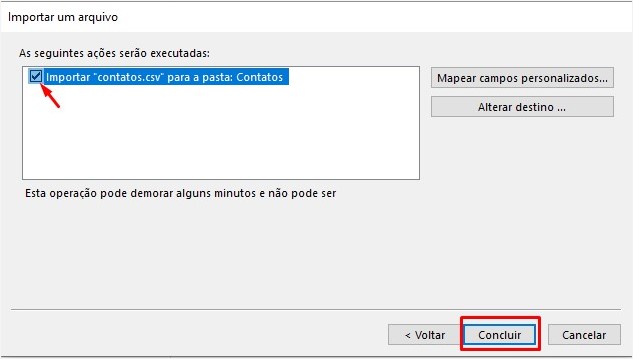Acessando os contatos
- Acesse o seu Webmail, com o seu usuário e senha.
- Ao acessar o seu Webmail, no canto superior direito clique no ícone de contatos, como mostra a imagem abaixo:

- Será exibido a sua lista de contatos.
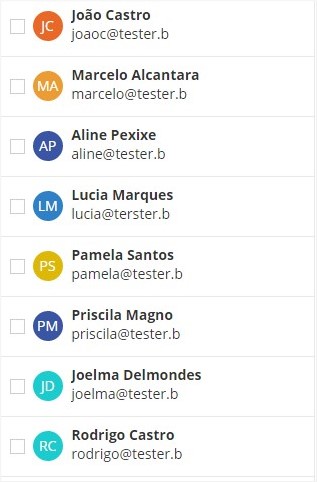
Exportando os contatos
- Selecione os contatos que deseja exportar ou marque todos, conforme indicado na imagem abaixo:
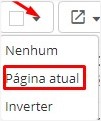
- Após selecionar os contatos desejados, clique na opção Exportar todos os contatos, salve o arquivo em seu computador.
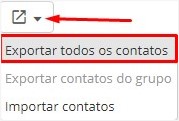
- Agora precisamos realizar a conversão do .VCF para .CSV, para isso utilize este site aqui ou outro de sua preferência.
- Deixe a configuração da seguinte forma:
Formato: CSV
Escolha a opção: Vírgula
Marque a opção: Adicionar linha de cabeçalho.
Codificação: Windows Latin-1 (ISO-8859-1) – Escolha a opção: CR-LF (Windows).
Filtro: Marque opção vCards com e-mail apenas. - Depois clique no botão Converter.

- Após a conversão, abra seu Microsoft Outlook e clique no canto superior Arquivos;
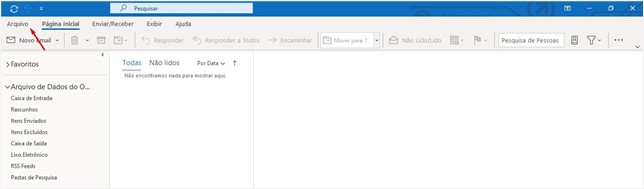
- Ao lado esquerdo, clique em Abrir e Exportar.
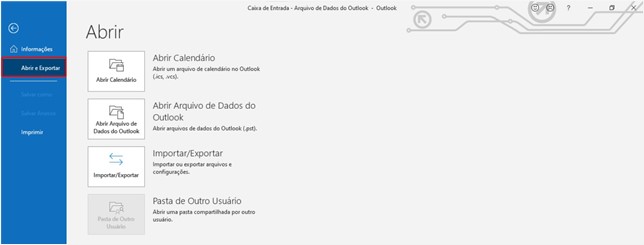
- Em seguida clique na opção Importar/Exportar.
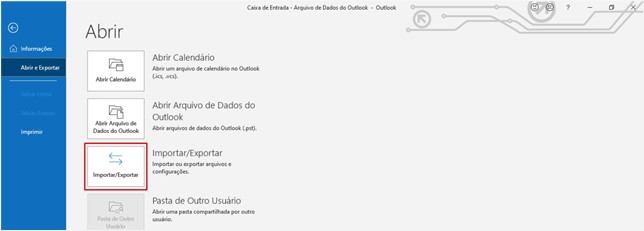
- Escolha a opção Importar de outro programa ou arquivo e clique em Avançar.
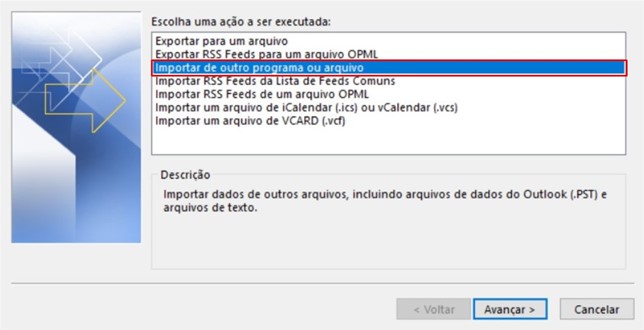
- Escolha a opção Valores Separados por Vírgula e clique em Avançar.
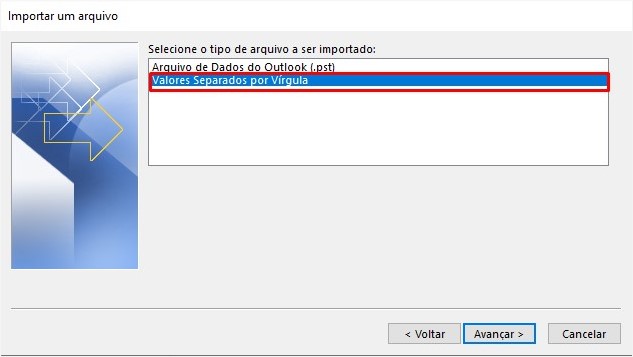
- Em seguida marque a opção Não importar itens duplicados, após isso clique em Procurar e anexe o arquivo convertido que realizamos nos passos anteriores e clique em Avançar.
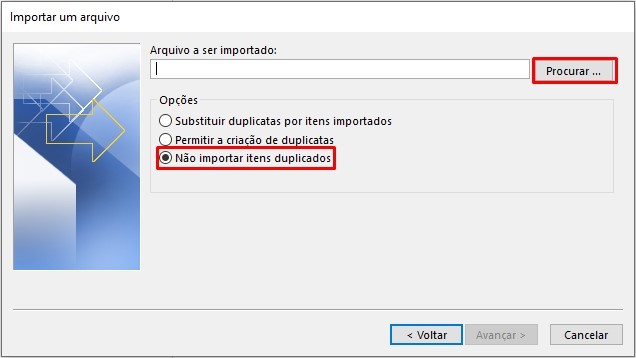
- Defina onde serão colocados os contatos importados e marque a opção Contatos, clique em Avançar.
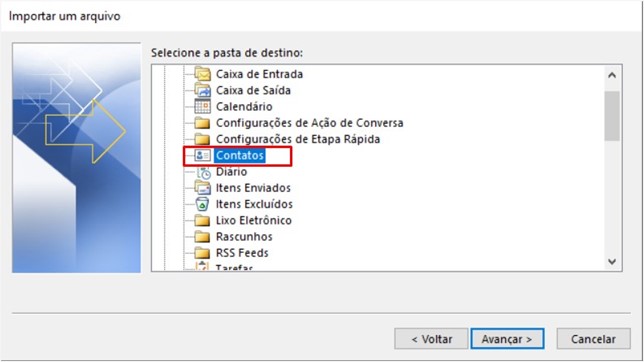
- Marque a opção Importar “contatos.csv” para a pasta: Contatos e depois clique em Concluir.